Нисам баш задовољан звучницима на свом паметном телевизору.
Не пружају оштар и јасан звук због чега обично преферирам повезивање Блуетоотх слушалица или екстерних звучника док гледам филм или своје омиљене емисије.
Недавно сам купио нове АирПодс и питао сам се да ли могу да их повежем са својим ТВ-ом ради бољег квалитета звука.
Покушао сам да их повежем са ТВ-ом користећи Блуетоотх, али сам стално добијао грешку.
Дакле, завршио сам тражење питања на мрежи и пронашао веома корисне информације.
Било да се ради о лошим ТВ звучницима или забринутости за приватност, ако имате АирПодс и желите да их повежете са телевизором, овај чланак је све покривен.
Иако је прилично лако упарити бежичне слушалице или бубице са телевизорима, већина људи се пита да ли се то може урадити и са АирПодс-има.
Неки Аппле производи имају ограничења компатибилности, што отежава упаривање са другим уређајима.
Можете једноставно да повежете своје АирПодс са телевизором тако што ћете упарити оба уређаја на Блуетоотх-у. Ако ваш ТВ нема Блуетоотх везу, можете користити Блуетоотх адаптер.
Поред ових исправки, саставио сам и друге информације укључујући детаље о функцијама АирПодс ексклузивних за Аппле производе и повезивање АирПодс уређаја са другим уређајима за стриминг.
Како повезати АирПодс са ТВ-ом који има Блуетоотх


Ако ваш ТВ има Блуетоотх везу, можете лако да повежете своје АирПодс пратећи ове једноставне кораке:
- Доведите своје АирПодс у режим упаривања притиском на дугме за упаривање иза кућишта за пуњење. Бели ЛЕД индикатор би требало да почне да трепери.
- Идите на ТВ мени. Идите до даљинских управљача и подешавања повезивања и укључите Блуетоотх.
- Потражите доступне уређаје на ТВ-у и изаберите АирПодс. Кликните на дугме Упари.
- Ако ваш ТВ ради на Андроид-у, можда ће тражити дозволу пре него што вам дозволи да упарите АирПодс. Ако је то случај, кликните на прихвати да бисте дали дозволу.
То је све што је потребно за повезивање ТВ-а који подржава Блуетоотх и АирПод-ова.
Како повезати АирПодс на Аппле ТВ
Постоје два могућа начина да повежете АирПодс са Аппле ТВ-ом. Ово се може урадити користећи Блуетоотх или иЦлоуд.
Да бисте повезали АирПодс помоћу Блуетоотх-а, следите ове кораке
- Уверите се да су ваши АирПодс у режиму упаривања. Бела ЛЕД лампица која трепери показује да су ваши АирПодс спремни за упаривање са било којим уређајем.
- Пронађите одељак Даљински управљачи и уређаји у апликацији Подешавања на вашем Аппле ТВ-у.
- Изаберите Блуетоотх и кликните на друге уређаје. (Блуетоотх је увек подразумевано укључен на Аппле ТВ-у)
- Овде ћете наћи своје АирПодс на листи. Изаберите га да бисте упарили и почели да пуштате свој садржај.
Повезивање ваших АирПод-ова са вашим Аппле ТВ-ом помоћу иЦлоуд-а је много лакше.
Ако су ваш Аппле ТВ и АирПодс повезани са истим Аппле ИД-ом, АирПодс би требало да се аутоматски повежу.
Међутим, ако и даље не видите своје АирПодс упарене са Аппле ТВ-ом, ево како то можете да поправите пратећи ове кораке:
- Проверите да ли је кућиште ваших АирПодс слушалица отворено.
- Сада притисните дугме за репродукцију на даљинском управљачу за Аппле ТВ док не видите искачући прозор.
- Ваши АирПодс би требало да се појаве на екрану, изаберите их.
Привремено повежите АирПодс на Аппле ТВ
Не можете привремено да повежете АирПодс са Аппле ТВ-ом. Међутим, можете привремено да делите свој звук са другим АирПод-овима ако желите да оба пуштају исти звук.
АирПодс функције ексклузивно за Аппле уређаје
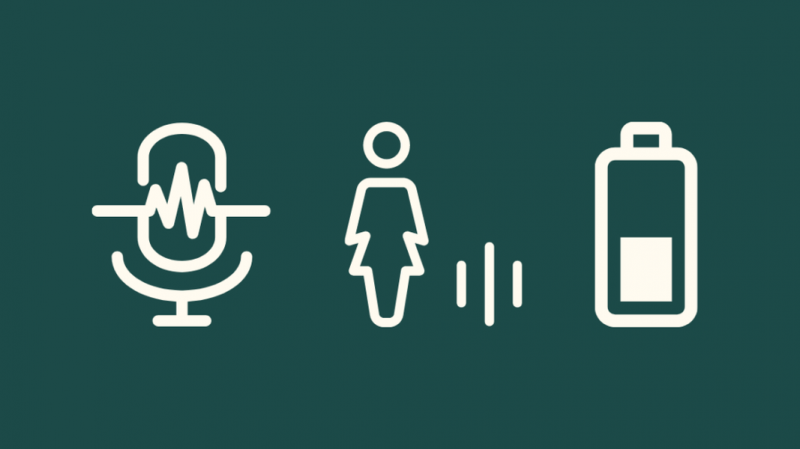
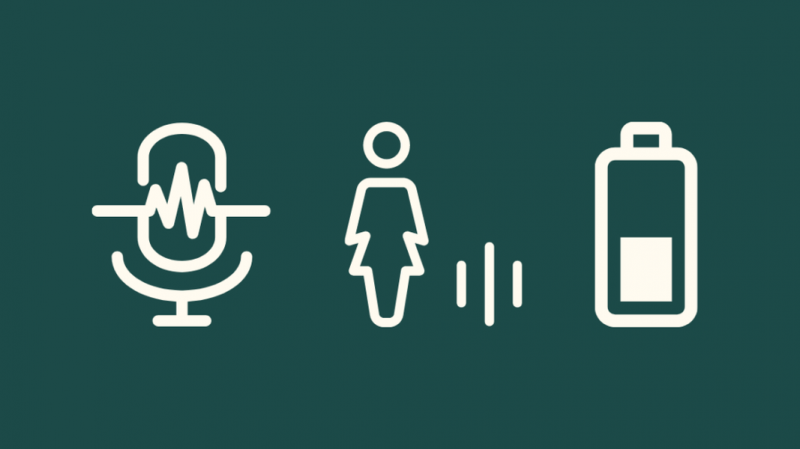
Не може се порећи да АирПодс долазе са неким од најбољих функција које вам свакако олакшавају живот.
Међутим, такође је тачно да ово искуство утиче када покушате да користите Аппле додатак са уређајем који није Аппле. То је зато што је већина Аппле функција ексклузивна за Аппле уређаје.
Овде сам навео неке ексклузивне АирПод функције којима можете приступити само на Аппле уређају.
Аутоматско пребацивање уређаја- Са овом функцијом, АирПодс се аутоматски повезују са уређајем који користите. То се дешава уз помоћ иЦлоуд-а, који је доступан само на Аппле уређајима.
Ово елиминише гњаважу честог повезивања и искључивања ваших АирПодс слушалица и штеди ваше драгоцено време!
Господине- Хеј Сири, хоће ли данас падати киша. Сири не може да одговори на ово ако не користите АирПодс на Аппле ТВ-у или иПхоне-у.
Једноставно повезивање- Упаривање ваших АирПод-а са Аппле уређајима је прилично једноставно. Све што треба да урадите је да отворите кућиште својих АирПодс слушалица у близини уређаја који желите да користите.
Сада би се аутоматски требао појавити на листи уређаја. Само додирните да бисте се повезали.
Дељење звука- На Аппле уређајима можете да делите све што слушате на свом АирПод-у. Да бисте то урадили, следите ове кораке:
- Идите у Контролни центар на свом Аппле уређају и изаберите АирПлаи дугме.
- Изаберите Дели аудио
- Поставите други Аирподс/АирПодс Про близу свог иПхоне-а и отворите поклопац кућишта.
- Сада ћете видети друге АирПодс на свом Аппле уређају заједно са опцијом Дели аудио. Кликни на то. Ово ће почети да дели звук између оба АирПод-а.
Детекција уха- АирПодс када су повезани са Аппле уређајем ће аутоматски репродуковати или паузирати ваш садржај на основу детекције уха.
Наставља се са репродукцијом када ставите АирПодс у ухо и престаје да се репродукује када их извадите.
Провера нивоа батерије – На Аппле уређајима можете лако да проверите нивое батерије на оба АирПод-а. Међутим, то можда неће бити лако могуће на другим уређајима.
На Андроид уређајима потребне су вам апликације трећих страна као што је АндроПодс да бисте приступили овој функцији.
Прилагођена функција двоструког додира – Двоструки додир на АирПодс може покренути више радњи на основу ваших жеља.
Међутим, на Андроид уређајима ова функција је ограничена само на репродукцију или паузирање видео записа или музике.
Како повезати АирПодс на Самсунг ТВ
АирПодс су компатибилни са Самсунг телевизорима, међутим, функционалност и карактеристике остају ограничене у поређењу са Аппле ТВ-ом.
Да бисте повезали АирПодс са Самсунг ТВ-ом, пратите ове кораке.
- Прво, проверите да ли су ваши АирПодс у режиму упаривања. Да бисте омогућили упаривање, можете притиснути дугме за упаривање на полеђини ваше АирПодс футроле, све док бело ЛЕД светло не почне да трепери.
- Сада када су ваши АирПодс спремни за упаривање, идите на мени Подешавања на вашем Самсунг ТВ-у.
- Овде ћете пронаћи одељак Удаљени уређаји. Померите се и додирните опцију Блуетоотх. Сада укључите Блуетоотх.
- Ускоро ћете видети листу доступних Блуетоотх уређаја у близини телевизора. Потражите своје АирПодс на овој листи.
- Последњи корак биће да кликнете на АирПодс са листе, након чега би требало да се аутоматски повеже са вашим Самсунг ТВ-ом.
Како повезати АирПодс са другим паметним телевизорима
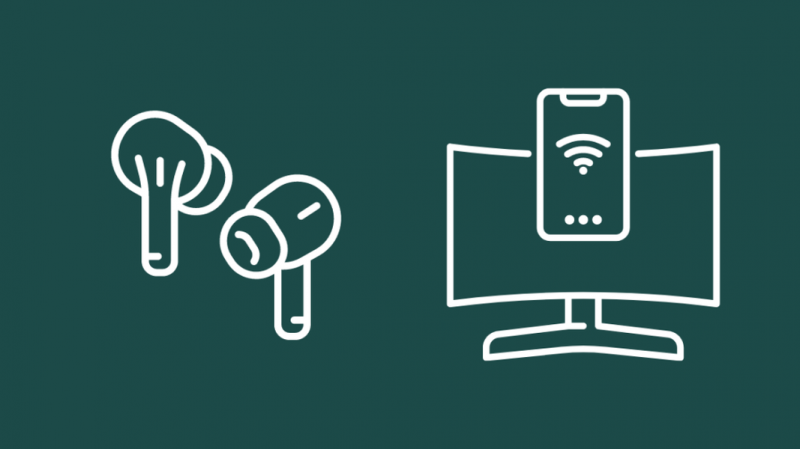
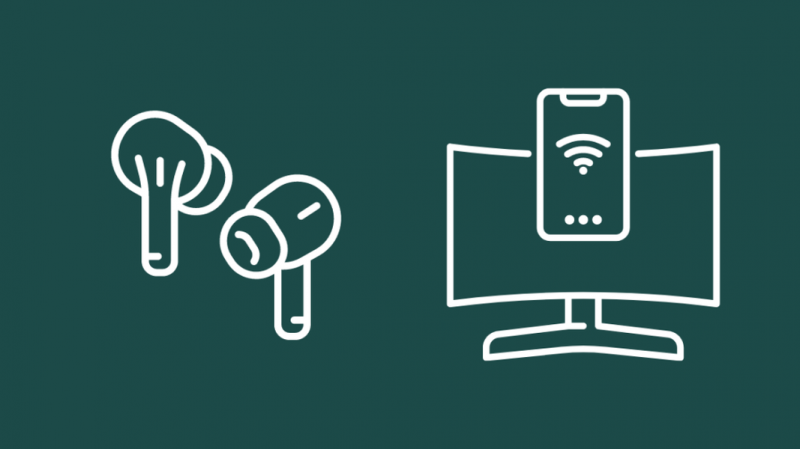
Да бисте повезали своје АирПодс са другим паметним телевизорима, можете испробати ове кораке.
- Ставите своје АирПодс у режим упаривања. Бела ЛЕД лампица би требало да почне да трепери, што значи да су ваши АирПодс спремни за упаривање.
- На Смарт ТВ-у идите на подешавања уређаја. Овде можете пронаћи одељак за даљинске и друге уређаје.
- Кликните на њега и уверите се да је укључен Блуетоотх прекидач. Сада ћете видети листу Блуетоотх-а који је доступан у близини вашег Смарт ТВ-а који се може упарити.
- Потражите своје АирПодс на листи и кликните на, што би требало да их успешно упари са вашим Смарт ТВ-ом.
Можете ли да повежете АирПодс са другим уређајима за стриминг?
Када говоримо о бежичној технологији, најчешћи проблеми са којима се корисници суочавају су повезаност и компатибилност.
Многи корисници АирПод-а питају да ли могу да повежу своје АирПод-ове са уређајима за стриминг као што су Амазон Фире Стицк и Року.
Можете да повежете своје АирПодс са уређајима за стриминг. Међутим, директна веза је могућа само ако ваш уређај за стримовање има уграђени Блуетоотх.
На пример, неки Року уређаји немају Блуетоотх технологију. Ово онемогућава да упарите АирПодс директно са Року-ом.
Али постоје и други начини повезивања о којима сам говорио касније у овом чланку.
Амазон Фире ТВ Стицк долази са Блуетоотх везом. Дакле, можете директно упарити своје АирПодс са Амазон Фире ТВ Стицк-ом.
Како повезати АирПодс на Амазон Фире ТВ Стицк


Повезивање ваших АирПодс-а са Амазон Фире ТВ Стицк-ом је прилично лак задатак. Међутим, можда ћете се суочити са неколико штуцања.
Подешавање јачине звука је проблем са којим се суочавају многи корисници док користе АирПодс са Фире ТВ Стицк-ом.
Пре него што пређем на решење подешавања јачине звука, ево како можете да упарите оба уређаја.
Кликните на Подешавања на екрану вашег Фире ТВ-а. Можете га пронаћи у горњем делу вашег почетног екрана Фире ТВ-а.
У менију подешавања, скролујте док не пронађете опцију Контроле и Блуетоотх уређаји.
Ово ће вам показати листу контролера и уређаја повезаних на ваш Фире ТВ Стицк. Сада, на дну, требало би да пронађете Други Блуетоотх уређаји
Уверите се да су ваши АирПодс подешени на режим упаривања. Ако видите да бело ЛЕД светло трепери, АирПодс су спремни за упаривање.
Међутим, ако ваши АирПодс нису у режиму упаривања, то можете учинити притиском на дугме на полеђини ваше АирПодс футроле.
Сада ће ваши АирПодс бити видљиви у Блуетоотх подешавањима вашег Фире ТВ-а. Изаберите га са листе која се појави. Након овог корака, ваши АирПодс би требало да се аутоматски повежу са вашим Фире ТВ штапом.
Како повезати АирПодс на Року
Иако неки Року уређаји немају Блуетоотх везу, још увек постоји решење.
- Пре него што почнете да упарујете своје АирПодс са Року-ом, требало би да преузмете Року апликацију из Апп Сторе-а. За кориснике Андроид-а, апликацију можете преузети у Гоогле Плаи продавници.
- Сада повежите свој мобилни уређај и Року са истом Ви-Фи мрежом.
- Када завршите, идите до апликације Року, где ћете пронаћи икону слушалица. Додирните икону да бисте покренули функцију приватног слушања Рокуа.
- Сада су ваши АирПодс спремни за употребу и уместо тога ће звук на вашем Року ТВ-у почети да се репродукује на вашим АирПод-овима.
Како повезати АирПодс на ТВ са Соундбар-ом


Немогуће је повезати АирПодс на ТВ са звучном траком, без употребе било каквих спољних уређаја. Наравно, Соундбарс се могу упарити само са уређајима као што су ПЦ, мобилни и лаптопови.
Међутим, и даље га можете повезати са својим АирПодс-ом помоћу Блуетоотх предајника.
Можда ће вам требати и аудио разделник ако желите да повежете своје АирПодс са ТВ-ом и звучном траком.
Практично је немогуће повезати АирПодс и Соундбар без уређаја као што су аудио разделник и предајник.
Постоје две врсте разделника. Један је аудио разделник, а други оптички аудио разделник.
Предајник и разделник вам помажу да повежете мост између ТВ-а, соундбар-а и бежичних уређаја као што су АирПодс. Коришћење ће вам омогућити да истовремено репродукујете звук са оба уређаја.
Како да повежете АирПодс са телевизором који нема Блуетоотх
Било је случајева у којима нисам могао да користим своје АирПодс јер је другом уређају недостајао Блуетоотх. Можда се не чини да је то велики проблем јер се жичане слушалице и даље могу користити.
Међутим, за људе који воле удобност, Блуетоотх повезивање постаје изузетно важно.
Ако ваш ТВ нема Блуетоотх, можете себи набавити адаптер за бежичне слушалице као што је АирФли. Овај адаптер вам омогућава да повежете своју омиљену Блуетоотх додатну опрему са уређајима који немају Блуетоотх везу.
Да бисте упарили АирПодс са телевизором без Блуетоотх-а, погледајте ове кораке.
- Повежите свој Блуетоотх адаптер са телевизором.
- Држите дугме за упаривање да бисте ушли у режим упаривања.
- Уверите се да су и ваши АирПодс у режиму упаривања. Када је у режиму упаривања, требало би да видите бели ЛЕД блиц. Ваши АирПодс су спремни за упаривање.
- Сада, када се уређаји лоцирају, аутоматски ће се повезати што вам омогућава да пуштате звук на вашим АирПодс-има.
Закључак
АирПодс се могу повезати на ваш ТВ. Међутим, његова функционалност се мења у зависности од врсте ТВ-а или уређаја који поседујете.
У овом случају, АирПодс најбоље функционишу са Аппле ТВ-ом. У супротном, пропустићете неке невероватне функције које су подржане само на Аппле уређајима.
Постоји неколико алтернатива за АирПодс ако имате телевизор других брендова као што су Самсунг, Сони. Одабрао сам три најближе алтернативе АирПод-а.
- Амазон Ецхо Будс
- Беатс Повербеатс Про
- Самсунг Галаки Будс Про
Ове слушалице долазе са агресивним ценама у поређењу са Аппле слушалицама. Међутим, они такође нуде узбудљиве функције, дужи век трајања батерије и мање кашњење.
Такође можете уживати у читању
- АирПодс микрофон не ради: Како поправити за неколико минута
- Алтернативе за Цхромецаст Аудио: Урадили смо истраживање за вас
- ТВ аудио несинхронизован: Како поправити за неколико секунди
Често постављана питања
Да ли можете да користите АирПодс за гледање телевизије?
АирПодс се могу користити за гледање телевизије. Међутим, можда ће вам требати адаптер за бежичне слушалице ако ваш ТВ нема Блуетоотх.
Можете ли да повежете АирПодс на ЛГ Смарт ТВ?
Да, можете да повежете своје АирПодс на ЛГ Смарт ТВ с обзиром на то да има Блуетоотх везу.
Како да повежем своје АирПодс са телевизором без Блуетоотх-а?
Да бисте повезали АирПодс са телевизором без Блуетоотх-а, потребан вам је адаптер за бежичне слушалице.
Како да користим АирПодс на свом Сони ТВ-у?
Ако ваш Сони ТВ има Блуетоотх, идите на подешавања повезивања и укључите Блуетоотх. Ваши АирПодс такође треба да буду у режиму упаривања, након чега можете да их изаберете са листе доступних Блуетоотх уређаја.
